Link Flapping sugli switch Cisco Business 220
Obiettivo
Questo articolo spiega come risolvere i problemi di link flapping/flapping delle porte sugli switch Cisco Business serie 220.
Dispositivi interessati | Versione firmware
- Cisco Business Switch serie 220 | 10.4.1.0
Introduzione
Il link flap, noto anche come port flap, si ha quando un'interfaccia fisica sullo switch continua a funzionare in modalità "up" e "down". Questo si verifica a una velocità di tre o più volte al secondo per una durata di almeno dieci secondi. La causa comune è in genere correlata a un cavo non valido, non supportato o non standard, a un Small Form-Factor Pluggable (SFP) o ad altri problemi di sincronizzazione del collegamento. Il link flapping può essere intermittente o permanente.
Identifica link flapping
Il link flapping è facile da identificare in una rete. La connettività di alcuni dispositivi sarà intermittente. Il link flapping può essere rilevato e identificato nel syslog dello switch. I messaggi Syslog forniscono informazioni su eventi, errori o altri problemi gravi che si verificano nello switch. Quando si esaminano i syslog, cercare le voci Su e Giù che sembrano tornare indietro in un breve lasso di tempo. Tali voci descrivono inoltre esattamente la porta che causa il problema, in modo da poter risolvere il problema.
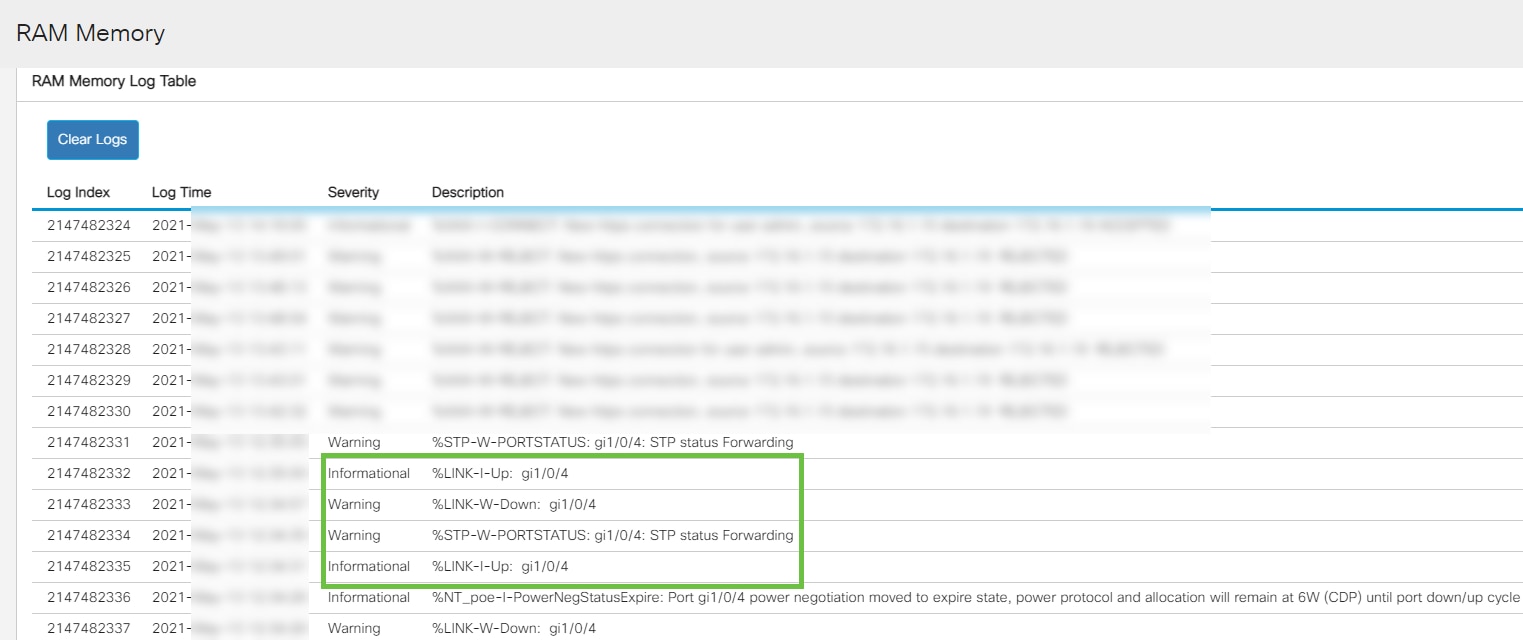
Verificare che la versione del firmware installata sia la più recente
Il firmware è il programma che controlla il funzionamento e le funzionalità dello switch. L'aggiornamento del firmware migliora le prestazioni del dispositivo, offrendo maggiore sicurezza, nuove funzionalità e correzioni di bug. L'aggiornamento del firmware può essere una soluzione semplice se si iniziano a verificare problemi con lo switch.
Passaggio 1
Selezionare Status and Statistics > System Summary.
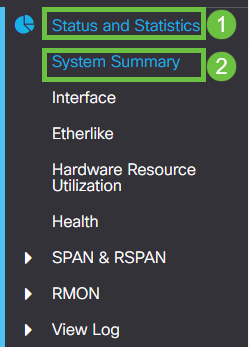
Passaggio 2
In Versione del software è disponibile la versione corrente del firmware.
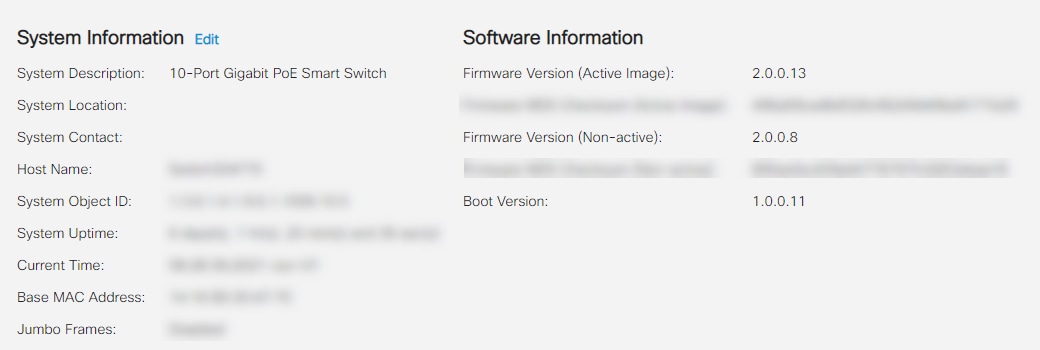
Passaggio 3
Andare alla sezione Download di CBS350 sul sito Cisco.com e verificare la versione più recente disponibile. Se non si dispone della versione più recente, aggiornare il firmware. Fare clic per istruzioni dettagliate su questo processo.
Controllare l'hardware fisico del dispositivo, inclusi i cavi
Verificare che i cavi siano stati utilizzati sulla porta. Per verificare di disporre dei cavi corretti, consultare la scheda tecnica del dispositivo qui riportata.
Passaggio 1
Provare a cambiare i cavi e a monitorare. Se il problema persiste, procedere al passaggio successivo.
Passaggio 2
Selezionare Amministrazione > Diagnostica > Test rame.

Passaggio 3
Selezionare una porta e premere Copper Test.
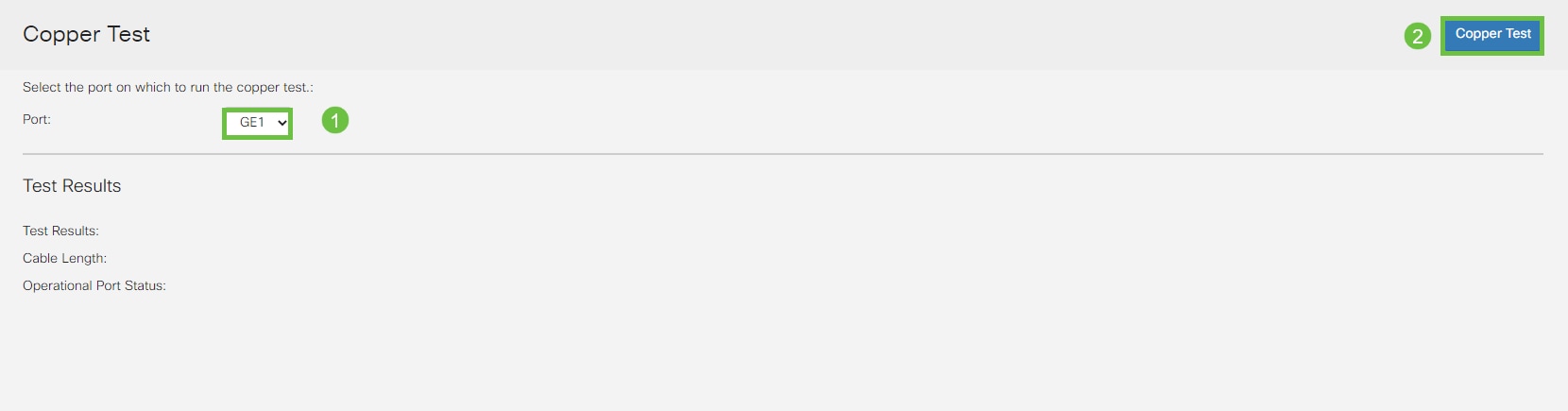
Passaggio 4
Verrà visualizzato un avviso per informare che la porta verrà chiusa per un breve periodo di tempo. Fare clic su OK.
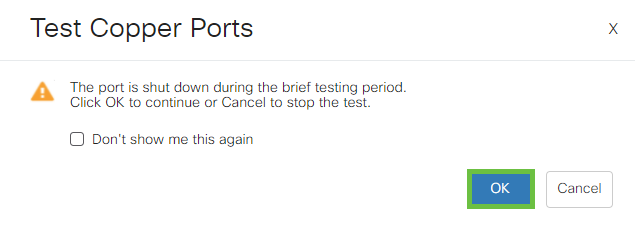
Passaggio 5
Verranno visualizzati i risultati. Se mostra che tutto va bene, probabilmente non è il cavo. Se i risultati non sono corretti, sostituire il cavo e ripetere il test del rame per verificare che non sia il cavo.
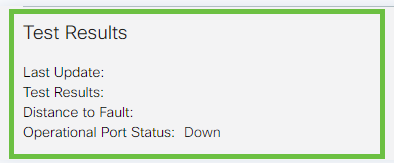
Analisi della topologia
Per verificare che si tratti di un problema fisico e non di una configurazione dello switch, rispondere alle seguenti domande:
- Quali dispositivi sono collegati allo switch?
- Analizzare ciascun dispositivo collegato allo switch per verificare se è questo il problema. Si sono verificati problemi con questi dispositivi?
La porta o il dispositivo?
- Collegare gli altri dispositivi a quella porta per verificare se il problema persiste. Se si tratta del dispositivo, potrebbe essere necessario contattare la gestione del supporto per tale dispositivo.
- Collegare il dispositivo ad altre porte per verificare se causa problemi su un'altra porta. Se la porta è configurata, sarà necessario determinare se si tratta di un problema fisico o di configurazione.
Disabilitare l'EEE (Energy Efficient Ethernet)
Dopo aver controllato la topologia, i dispositivi e aver attivato la prevenzione degli sfarfallii delle porte, provare a disattivare l'EEE (Energy Efficient Ethernet). Lo scopo dell'EEE è che i collegamenti Ethernet hanno il tempo di inattività e l'opportunità di risparmiare energia. Tuttavia, non tutti i dispositivi sono compatibili con l'EEE 802.3AZ, quindi disabilitarlo potrebbe essere il modo migliore di agire.
Passaggio 1
Accedere all'interfaccia Web dello switch.
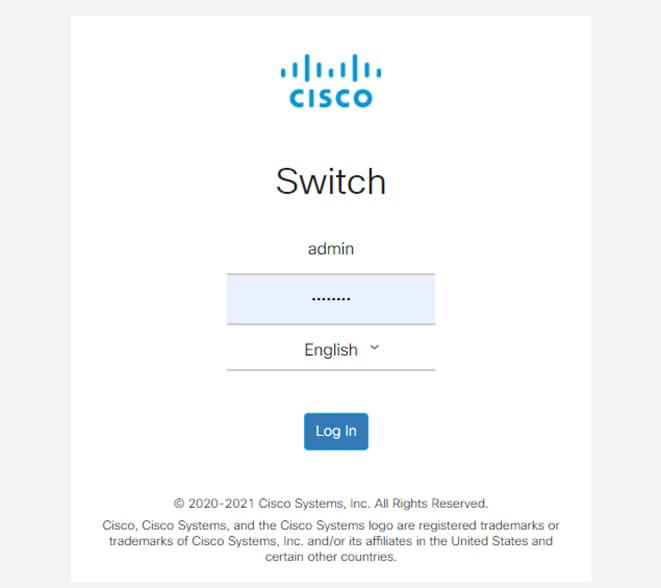
Passaggio 2
Selezionare Port Management > Green Ethernet > Properties (Gestione porte > Ethernet verde > Proprietà).
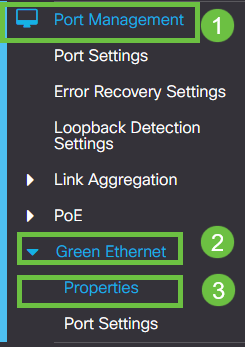
Passaggio 3
Disabilitare l'interfaccia EEE (Energy Efficient Ethernet) 802.3 deselezionando la casella di abilitazione. Premere Applica.

Passaggio 4
Salvare le configurazioni premendo l'icona Salva.

Disabilitazione dell'EEE (Energy Efficient Ethernet) per porta
Se non è possibile disabilitare EEE a livello globale sullo switch, è possibile disabilitarlo per porta. Accertarsi di aver disattivato l'EEE sulla porta su cui si verifica il link flapping.
Passaggio 1
Selezionare Gestione porte > Ethernet verde > Impostazioni porta.
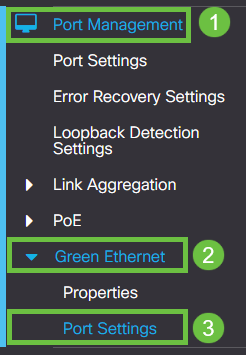
Passaggio 2
Selezionare la porta. In questo esempio è stato utilizzato GE2, premere l'icona di modifica per modificare.
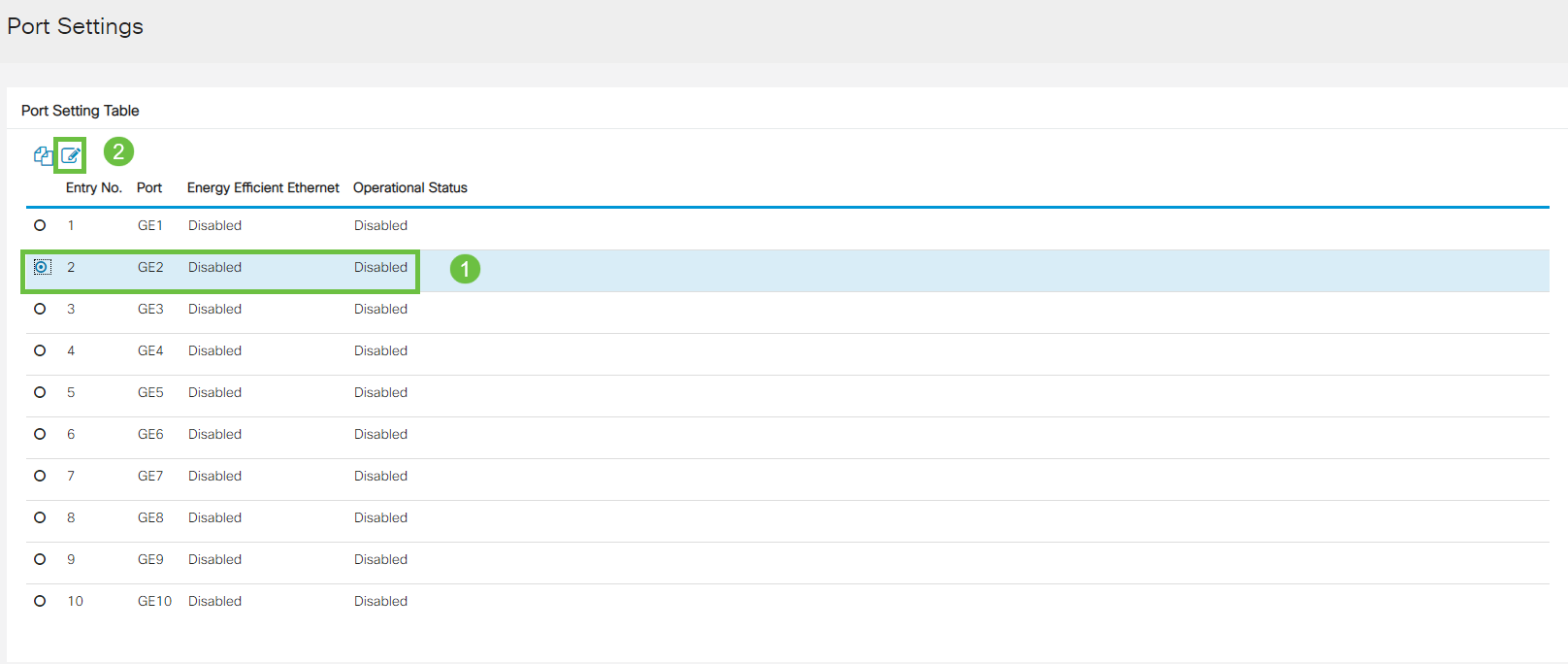
Passaggio 3
Disabilitare Ethernet a basso consumo verificando che non sia contrassegnato. Premere Applica.
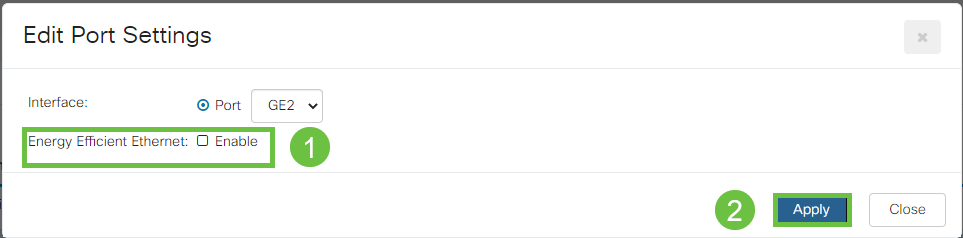
Passaggio 4
Salvare le configurazioni premendo l'icona Salva.

Conclusioni
Il link flapping può essere debilitante in una rete e con questo documento hai imparato a diagnosticare, prevenire e contribuire a risolvere il problema.
In caso di problemi con Smartport, eseguire la diagnosi delle porte Smartport qui.
Cronologia delle revisioni
| Revisione | Data di pubblicazione | Commenti |
|---|---|---|
1.0 |
13-Aug-2021 |
Versione iniziale |
 Feedback
Feedback